このチュートリアルでは、AlmaLinux9にApacheWebサーバーをインストールする方法を示します。知らなかった人のために、Apacheはオープンソースで広く使用されているWebサーバーです。 これは、ApacheSoftwareFoundationによって開発および保守されているオープンソースのクロスプラットフォームWebサーバーソフトウェアです。 セットアップと使い方の習得が簡単なため、小規模および大規模なWebサイトに広く採用されています。
この記事は、少なくともLinuxの基本的な知識があり、シェルの使用方法を知っていること、そして最も重要なこととして、自分のVPSでサイトをホストしていることを前提としています。 インストールは非常に簡単で、rootアカウントで実行していることを前提としています。そうでない場合は、’を追加する必要があります。sudo‘root権限を取得するコマンドに。 AlmaLinux9にApacheWebサーバーを段階的にインストールする方法を説明します。CentOSとRockyLinuxでも同じ手順に従うことができます。
前提条件
- 次のオペレーティングシステムのいずれかを実行しているサーバー:AlmaLinux9。
- 潜在的な問題を防ぐために、OSの新規インストールを使用することをお勧めします。
- サーバーへのSSHアクセス(またはデスクトップを使用している場合はターミナルを開く)。
- A
non-root sudo userまたはへのアクセスroot user。 として行動することをお勧めしますnon-root sudo userただし、ルートとして機能するときに注意しないと、システムに害を及ぼす可能性があるためです。
AlmaLinux9にApacheWebサーバーをインストールします
ステップ1.まず、システムが最新であることを確認することから始めましょう。
sudo dnf clean all sudo dnf update sudo dnf groupinstall "Development Tools"
ステップ2.AlmaLinux9にApacheWebサーバーをインストールします。
デフォルトでは、ApacheはAlmaLinux9ベースリポジトリでは利用できません。 次に、を使用して最新バージョンのApacheをインストールします。 dnf コマンド:
sudo dnf install httpd httpd-tools
あなたは始めることができます httpd 次のコマンドを入力して、サービスを起動時に実行するように構成します。
sudo systemctl start httpd sudo systemctl enable httpd sudo systemctl status httpd
手順3.ファイアウォールを構成します。
ページを一般に公開するには、次のコマンドを使用して、ファイアウォールルールを編集してWebサーバーでHTTPおよびHTTPS要求を許可する必要があります。
sudo firewall-cmd --permanent --zone=public --add-service=http sudo firewall-cmd --permanent --zone=public --add-service=https sudo firewall-cmd --reload
ステップ4.ApacheWebインターフェースへのアクセス。
インストールが正常に完了すると、サーバーのIPアドレスにアクセスして、Webサーバーが実行されアクセス可能であることを確認できます。
http://your-IP-address
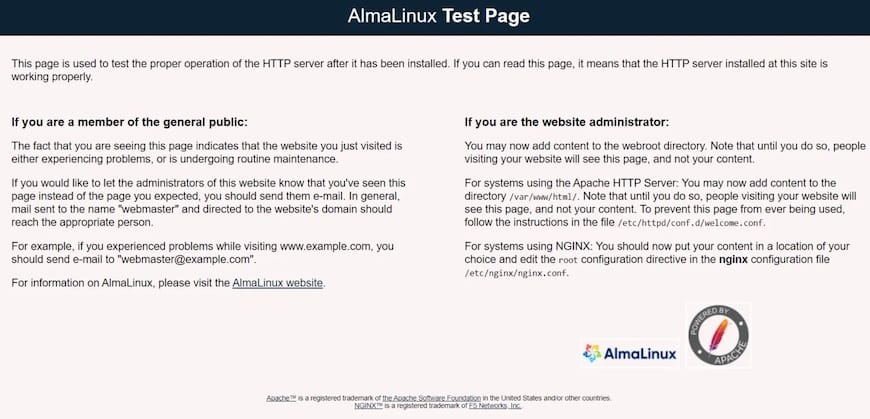
おめでとう! これで、Apacheが正常にインストールされました。 このチュートリアルを使用して、AlmaLinux9システムにApacheHTTPサーバーをインストールしていただきありがとうございます。 追加のヘルプまたは有用な情報については、チェックすることをお勧めします Apacheの公式ウェブサイト。
VPSはサービス提供を管理します
The post AlmaLinux9にApacheWebサーバーをインストールする方法 appeared first on Gamingsym Japan.
